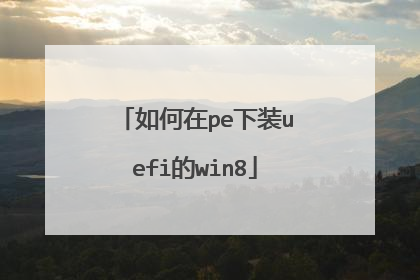如何手动修复win8.1的UEFI引导?
可用的修复工具和方法分两类,需要在PE系统下进行修复,推荐使用64位的WIN8 PE系统,用它带的bcdboot来修复。 一、用bcbboot自动修复(一)指定esp分区修复 环境为64位8PE,bios/uefi启动进入下都可以 1.启动64位8PE,并用esp分区挂载器或diskgenuis挂载esp分区2.打开cmd命令行,输入以下命令并运行bcdboot c:windows /s o: /f uefi /l zh-cn其中:c:windows硬盘系统目录,根据实际情况修改/s o: 指定esp分区所在磁盘,根据实际情况修改/f uefi 指定启动方式为uefi/l zh-cn指定uefi启动界面语言为简体中文注:64位7PE不带/s参数,故7PE不支持bios启动下修复 (二)不指定esp分区修复 环境为64位7或8PE,只有uefi启动进入PE才可以 不用挂载esp分区,直接在cmd命令行下执行:bcdboot c:windows /l zh-cn其中 c:windows硬盘系统目录,根据实际情况修改/l zh-cn指定uefi启动界面语言为简体中文注:在8PE中,我们也可以在uefi启动进入pe后,挂载esp分区用方法(一)修复 (三)用“UEFI引导自动修复”脚本修复 这个脚本,其实就是用了8PE的bcdboot,来修复uefi引导。测试可以在2003 7 8 PE中自动修复uefi引导。附件提供两套,第一套是程序版,为离弃制作;第二套是pecmd脚本版,由caocaofff制作,都相当完美。 二、用bootice手动修复 从efi引导启动过程来看,虽然它的文件很多,但主要用到的就是两文件,我们完全可以在各pe下挂载esp分区,从硬盘系统中复制bootx64.efi文件,然后用用bootice制作好bcd,就完成efi引导修复。 1.启动任一pe,用esp分区挂载器或diskgenuis挂载esp分区2.查看esp分区是否可正常读写,如不正常可重新格式化为fat16分区格式。3.在esp分区中建立如下空文件夹结构efiboot (bootx64.efi等复制)efimicrosoftboot (bcd等建立)4.复制硬盘系统中的bootmgfw.efi(一般在c:windowsbootefi下)到esp分区的efiboot下,并重命名为bootx64.efi5.打开bootice软件,有esp分区的efimicrosoftboot下新建立一bcd文件,打开并编辑bcd文件,添加“windows vista78启动项,指定磁盘为硬盘系统盘在的盘,指定启动分区为硬盘系统分区(一般为c:)指定启动文件为:Windowssystem32winload.efi, 是*.efi,不是*.exe,要手工改过来最后保存当前系统设置并退出。这样子,精简的UEFI引导就手工修复了,实机和虚拟机测试通过。注:xpPE不能识别gpt格式的硬盘分区,用2003PE中的disk.sys替换xpPE内核中的相应文件,就可以让xpPE也能识别gpt磁盘格式分区指定启动分区不是esp分区所在分区,就是硬盘64位7 8 系统所在分区 指定启动文件为:Windowssystem32winload.efi, 是*.efi,不是*.exe,要手工改过来

怎样修复 uefi win8.1
可用的修复工具和方法分两类,需要在PE系统下进行修复,推荐使用64位的WIN8 PE系统,用它带的bcdboot来修复。 一、用bcbboot自动修复(一)指定esp分区修复 环境为64位8PE,bios/uefi启动进入下都可以搜索1.启动64位8PE,并用esp分区挂载器或diskgenuis挂载esp分区2.打开cmd命令行,输入以下命令并运行bcdboot c:windows /s o: /f uefi /l zh-cn其中:c:windows硬盘系统目录,根据实际情况修改/s o: 指定esp分区所在磁盘,根据实际情况修改/f uefi 指定启动方式为uefi/l zh-cn指定uefi启动界面语言为简体中文注:64位7PE不带/s参数,故7PE不支持bios启动下修复 (二)不指定esp分区修复 环境为64位7或8PE,只有uefi启动进入PE才可以 不用挂载esp分区,直接在cmd命令行下执行:bcdboot c:windows /l zh-cn其中 c:windows硬盘系统目录,根据实际情况修改/l zh-cn指定uefi启动界面语言为简体中文注:在8PE中,我们也可以在uefi启动进入pe后,挂载esp分区用方法(一)修复 (三)用“UEFI引导自动修复”脚本修复 这个脚本,其实就是用了8PE的bcdboot,来修复uefi引导。测试可以在2003 7 8 PE中自动修复uefi引导。附件提供两套,第一套是程序版,为离弃制作;第二套是pecmd脚本版,由caocaofff制作,都相当完美。 二、用bootice手动修复 从efi引导启动过程来看,虽然它的文件很多,但主要用到的就是两文件,我们完全可以在各pe下挂载esp分区,从硬盘系统中复制bootx64.efi文件,然后用用bootice制作好bcd,就完成efi引导修复。 1.启动任一pe,用esp分区挂载器或diskgenuis挂载esp分区2.查看esp分区是否可正常读写,如不正常可重新格式化为fat16分区格式。3.在esp分区中建立如下空文件夹结构efiboot (bootx64.efi等复制)efimicrosoftboot (bcd等建立)4.复制硬盘系统中的bootmgfw.efi(一般在c:windowsbootefi下)到esp分区的efiboot下,并重命名为bootx64.efi5.打开bootice软件,有esp分区的efimicrosoftboot下新建立一bcd文件,打开并编辑bcd文件,添加“windows vista78启动项,指定磁盘为硬盘系统盘在的盘,指定启动分区为硬盘系统分区(一般为c:)指定启动文件为:Windowssystem32winload.efi, 是*.efi,不是*.exe,要手工改过来最后保存当前系统设置并退出。这样子,精简的UEFI引导就手工修复了,实机和虚拟机测试通过。注:xpPE不能识别gpt格式的硬盘分区,用2003PE中的disk.sys替换xpPE内核中的相应文件,就可以让xpPE也能识别gpt磁盘格式分区指定启动分区不是esp分区所在分区,就是硬盘64位7 8 系统所在分区 指定启动文件为:Windowssystem32winload.efi, 是*.efi,不是*.exe,要手工改过来
解决方法 1、可以按照以下几个步骤将GRUB2设置为默认的引导程序:登录Windows 8转到桌面2、右击开始按钮,选择管理员命令行输入 mountvol g: /s (这将你的EFI目录结构映射到G盘)输入 cd g:EFI3、当输入 dir 列出文件夹内容时,可以看到一个Ubuntu的文件夹这里的参数可以是grubx64.efi或者shimx64.efi运行下列命令将grub64.efi设置为启动引导程序: bcdedit /set {bootmgr} path EFIubuntugrubx64.efi重启你的电脑4、将会看到一个包含Ubuntu和Windows选项的GRUB菜单如果你的电脑仍然直接启动到Windows,重复步骤,但是这次输入: bcdedit /set {bootmgr} path EFIubuntushimx64.efi重启电脑5、这里做的事情就是登录Windows管理员命令行,将EFI引导区映射到磁盘上,来查看Ubuntu的引导程序是否安装成功,然后选择grubx64.efi或者shimx64.efi作为引导程序。那么grubx64.efi和shimx64.efi有什么区别呢?在安全启动(serureboot)关闭的情况下,可以使用grubx64.efi。如果安全启动打开则需要选择shimx64.efi。 在我上面的步骤里面,建议先试一个,然后再试试另外一个。另外一种方法是选择一个,然后根据选择的引导程序在BIOS中启用或者禁用安全启动。
解决方法 1、可以按照以下几个步骤将GRUB2设置为默认的引导程序:登录Windows 8转到桌面2、右击开始按钮,选择管理员命令行输入 mountvol g: /s (这将你的EFI目录结构映射到G盘)输入 cd g:EFI3、当输入 dir 列出文件夹内容时,可以看到一个Ubuntu的文件夹这里的参数可以是grubx64.efi或者shimx64.efi运行下列命令将grub64.efi设置为启动引导程序: bcdedit /set {bootmgr} path EFIubuntugrubx64.efi重启你的电脑4、将会看到一个包含Ubuntu和Windows选项的GRUB菜单如果你的电脑仍然直接启动到Windows,重复步骤,但是这次输入: bcdedit /set {bootmgr} path EFIubuntushimx64.efi重启电脑5、这里做的事情就是登录Windows管理员命令行,将EFI引导区映射到磁盘上,来查看Ubuntu的引导程序是否安装成功,然后选择grubx64.efi或者shimx64.efi作为引导程序。那么grubx64.efi和shimx64.efi有什么区别呢?在安全启动(serureboot)关闭的情况下,可以使用grubx64.efi。如果安全启动打开则需要选择shimx64.efi。 在我上面的步骤里面,建议先试一个,然后再试试另外一个。另外一种方法是选择一个,然后根据选择的引导程序在BIOS中启用或者禁用安全启动。
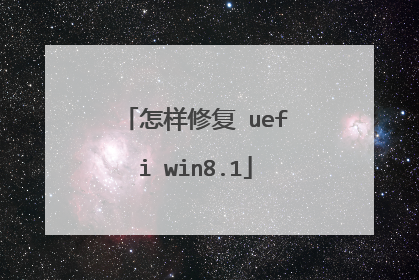
系统预装的win8怎么改uefi
1、首先,我们先安装好Ghost Win8系统,这里我们已经安装好了; 2、然后我们要到主板BIOS中设置引导模式为UEFI,这里就不详述了每个主板设置步骤不一样,不过关键的UEFI开启都差不多。这时硬盘已经不能引导了,然后使用一个支持UEFI启动的PE进入到PE系统(最新的电脑店,大白菜,老毛桃都支持)3、进入PE,格式化引导分区(是个100MB或350MB的小分区。如果没有,就不要格式化,在硬盘上想办法分出一个100MB的FAT32分区),注意一定要选择FAT32文件系统。4、改一下卷标,便于识别(可以跳过)5、格式化完成后,打开命令提示符,键入命令:bcdboot D:Windows /s C: /l zh-CN /f ALL这样就可以修复EFI引导分区。其实这样同时也修复了BIOS引导,如果改回BIOS引导,还是可以引导成功的,此步就是把引导复制到100M隐藏引导分区中。注意:上面代码中D是系统文件所在分区(就是Windows、Program Files等文件夹所在分区),C是那个FAT32分区,要根据自己的实际情况输入相应的盘符,不然是会出错的。 重启电脑
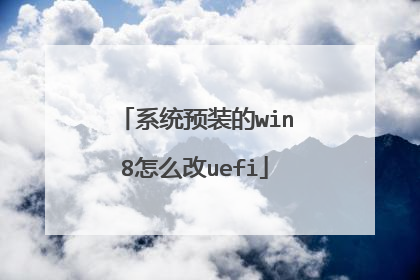
启动分区不存在如何使用分区工具修正?
简单地说,系统分区就是保存引导文件的分区(也叫引导分区),启动分区则是Windows目录所在的分区。 比如对于传统BIOS启动的Windows 8系统,如果系统是由C:bootmgr文件引导,因为引导文件和Windows目录都在C盘,所以此时系统分区和启动分区是同一个分区即C盘。 传统BIOS启动Windows 8系统分区和启动分区是同一分区)对于UEFI启动的系统,由于UEFI启动分区是FAT格式分区,而Windows目录所在分区则为NTFS格式,所以此时系统分区和启动分区不是同一个分区。这里系统分区状态显示为EFI 系统分区的FAT分区,启动分区表则为C盘。 UEFI启动系统,系统分区和启动分区不是同一个分区)小提示:平常我们还经常接触主分区、逻辑分区,它们是针对磁盘分区类型划分的,主要存在于MBR引导的硬盘,对于GPT引导硬盘来说,所有分区都是主分区。 对症下药 解决两种分区故障通过上面的描述,我们知道系统分区和启动分区的区别和联系,对于UEFI启动的电脑,系统分区和启动分区分离。 那么在系统分区和启动分区出现故障时该怎么进行修复? 1、系统分区常见故障及修复因为系统分区保存的是Windows的引导文件,因此一旦受损就会导致系统无法启动。 最常见的故障是由于我们错误对系统启动文件进行了编辑,导致系统无法启动,比如编辑BCD文件导致启动配置出错,或者误删EFI分区导致系统引导文件丢失。 这类故障大多会在系统的引导阶段出现,因为引导文件丢失,电脑大多会直接进入EFI Shell界面。 既然是引导文件丢失,因此解决方案自然是重建引导。对于Windows 8系统可以直接使用系统自带的bcdboot命令修复引导。 因为当前系统已经无法进入,因此首先要准备一个Win8PE(支持UEFI启动)启动盘,使用启动盘启动到PE系统后启动其中的命令提示符组件。 然后在其中输入下列的命令修复:DiskpartList volumebcdboot d:windows /s e: /f UEFI命令解释:d:windows这里表示原来启动分区(即原来C盘),在Win8PE中加载的盘符为D:,e:则为FAT格式的EFI系统分区(如果删除这个分区请重建后再执行上述命令)。 具体盘符请根据自己电脑实际分区选择,执行上述命令后会自动重建默认的UEFI引导,重启后即可修复。 2、启动分区常见故障及修复由于启动分区保存的是系统重要文件,启动分区如果出现故障一般只是表现为系统无法进入,但是不会影响系统的引导,故障表现一般是成功加载启动菜单后提示找不到指定文件或者设备,原因大多数是由于系统文件损坏或丢失引起的。 因为系统还可以引导,Windows 8已经自带很多修复工具。因此我们可以尝试使用这些工具进行修复。 如果之前已经做过系统还原,那么可以在开机后按F8进入高级启动,接着依次点击疑难解答高级选项系统还原,这样可以在WinRE模式下启动系统还原组件,然后按提示选择创建的还原点进行恢复即可。 如果之前没有创建过系统还原点,还可以在高级选项里进行系统重置或者重装以解决启动分区的故障,不过这个操作需要Windows 8.1安装文件的支持,并且需要在系统正常的时候做好备份才能使用。 有备无患,做好备份应对故障无论是系统分区还是启动分区故障,一旦故障发生导致无法进入系统都会给我们使用带来很大的不便,因此在系统正常的时候做好备份才是解决之道。对于UEFI启动的电脑,系统分区是FAT格式,而且只要其中有引导文件即可用来引导系统。 因此我们可以使用Windows 8.1磁盘管理组件预先在本地硬盘规划出一个FAT分区(大小1GB足够),然后到http://suo.im/ro1ep下载bootice.exe,启动程序后点击分区管理,然后在打开的窗口选中卷标为ESP的分区,点击分配盘符即可访问EFI分区。 假设分配的盘符是f:,自建FAT分区盘符是e:,启动命令提示符后输入copy f:efi e:,这样以后如果F盘无法引导即可使用E盘来引导Windows 8了。

如何在pe下装uefi的win8
首先pe本身要支持uefi,其次主板支持uefi,硬盘支持gpt。另外只能安装64位系统。